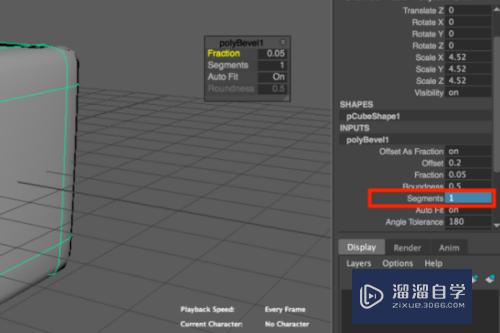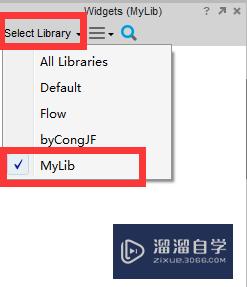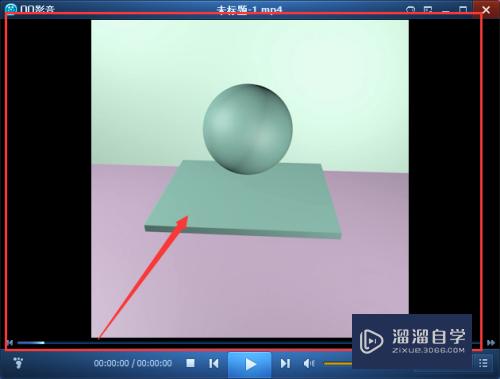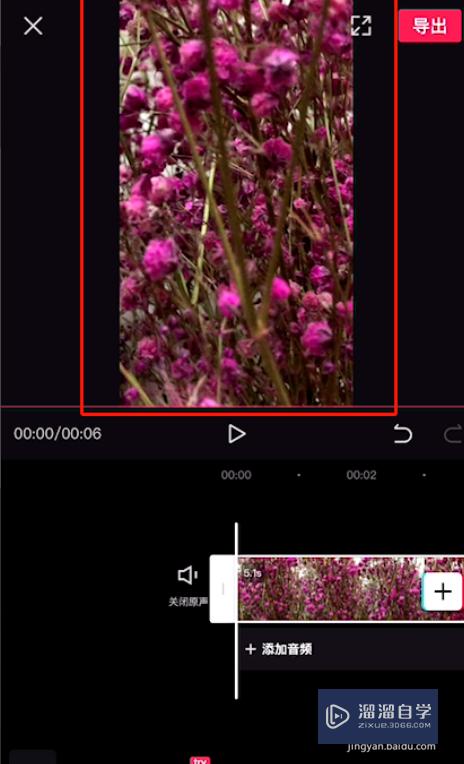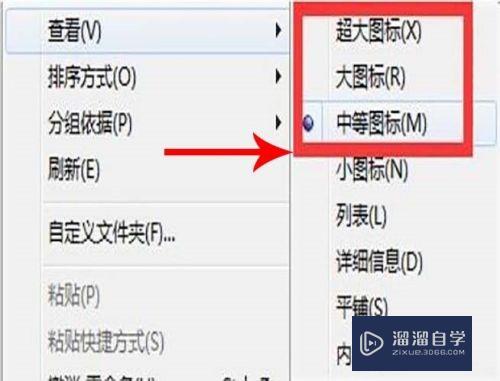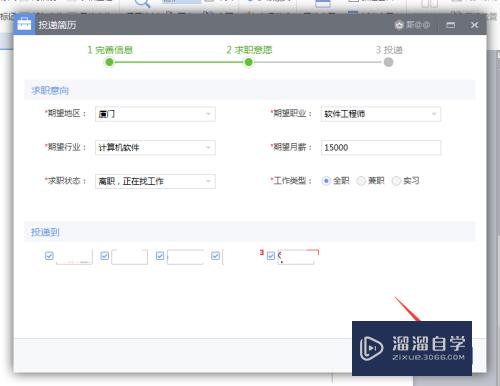怎么用PS制作圆形的图片(怎么用ps制作圆形的图片视频)优质
现在很多的头像都是圆形的。相比之前的四方形头像。还是要好看不少。那么在PS中。我们要如何制作圆形图片呢?其实方法很简单。下面小渲就带大家一起来看看方法。
对于“PS”还有不懂的地方。点击这里了解更多关于“PS”课程>>

工具/软件
硬件型号:微软Surface Laptop Go
系统版本:Windows7
所需软件:PS CS6
方法/步骤
第1步
打开一张毙肤速方形图片。选择椭互茄圆选框工具。如截图中所示~
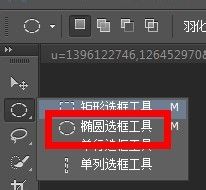
第2步
按住键盘上的shift。再用鼠标拖出一个圆形罩冷的虚线框。如果不按shift。画出来的是一个椭圆形~

第3步
右击图像。选择调整边缘
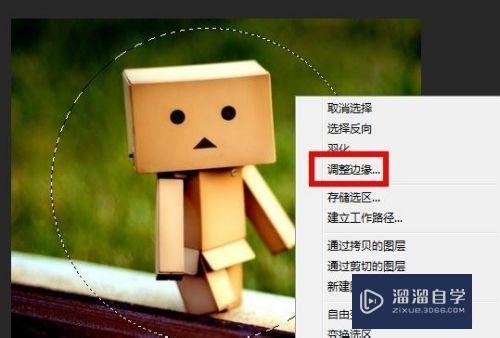
第4步
在调整边缘的面板下方。有个输出到。选择图层蒙版
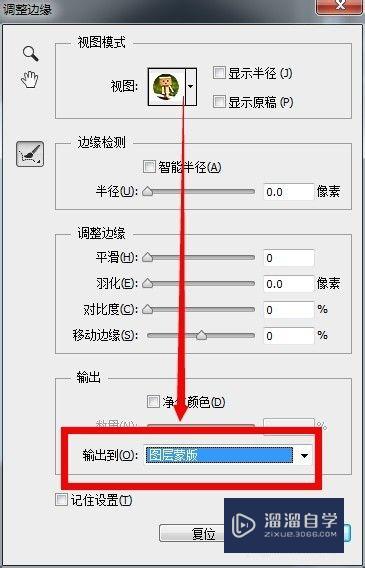
第5步
圆形图片就做好了~

第6步
存储为png格式的即可~
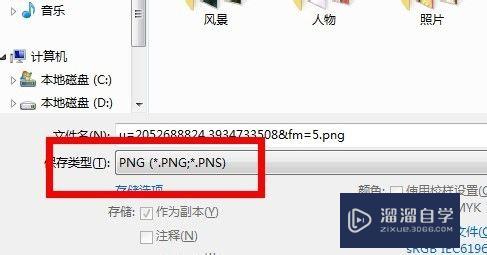
以上关于“怎么用PS制作圆形的图片(怎么用ps制作圆形的图片视频)”的内容小渲今天就介绍到这里。希望这篇文章能够帮助到小伙伴们解决问题。如果觉得教程不详细的话。可以在本站搜索相关的教程学习哦!
更多精选教程文章推荐
以上是由资深渲染大师 小渲 整理编辑的,如果觉得对你有帮助,可以收藏或分享给身边的人
本文标题:怎么用PS制作圆形的图片(怎么用ps制作圆形的图片视频)
本文地址:http://www.hszkedu.com/74411.html ,转载请注明来源:云渲染教程网
友情提示:本站内容均为网友发布,并不代表本站立场,如果本站的信息无意侵犯了您的版权,请联系我们及时处理,分享目的仅供大家学习与参考,不代表云渲染农场的立场!
本文地址:http://www.hszkedu.com/74411.html ,转载请注明来源:云渲染教程网
友情提示:本站内容均为网友发布,并不代表本站立场,如果本站的信息无意侵犯了您的版权,请联系我们及时处理,分享目的仅供大家学习与参考,不代表云渲染农场的立场!